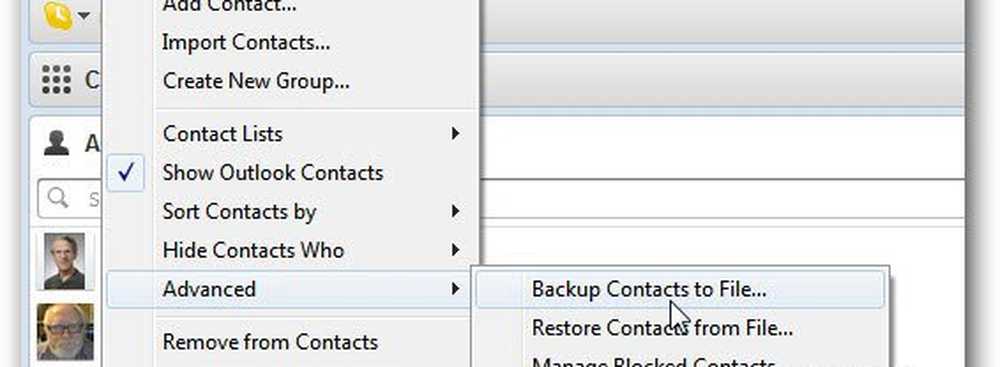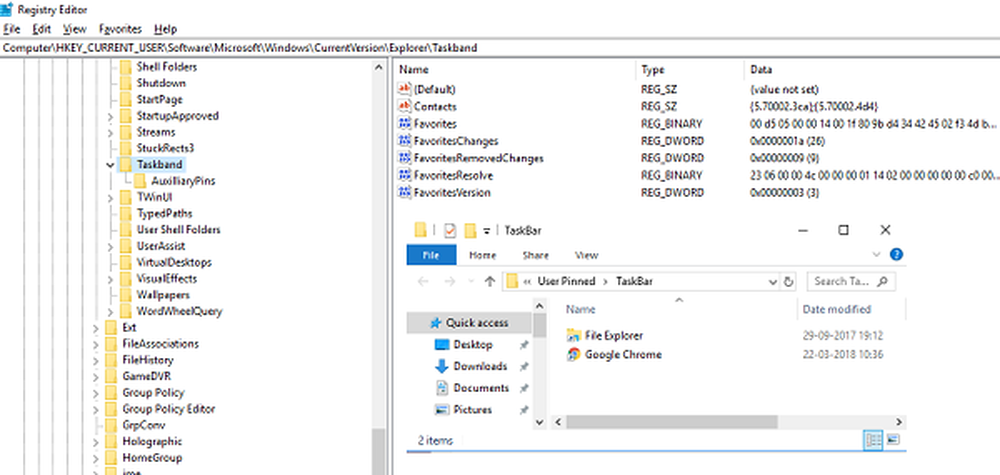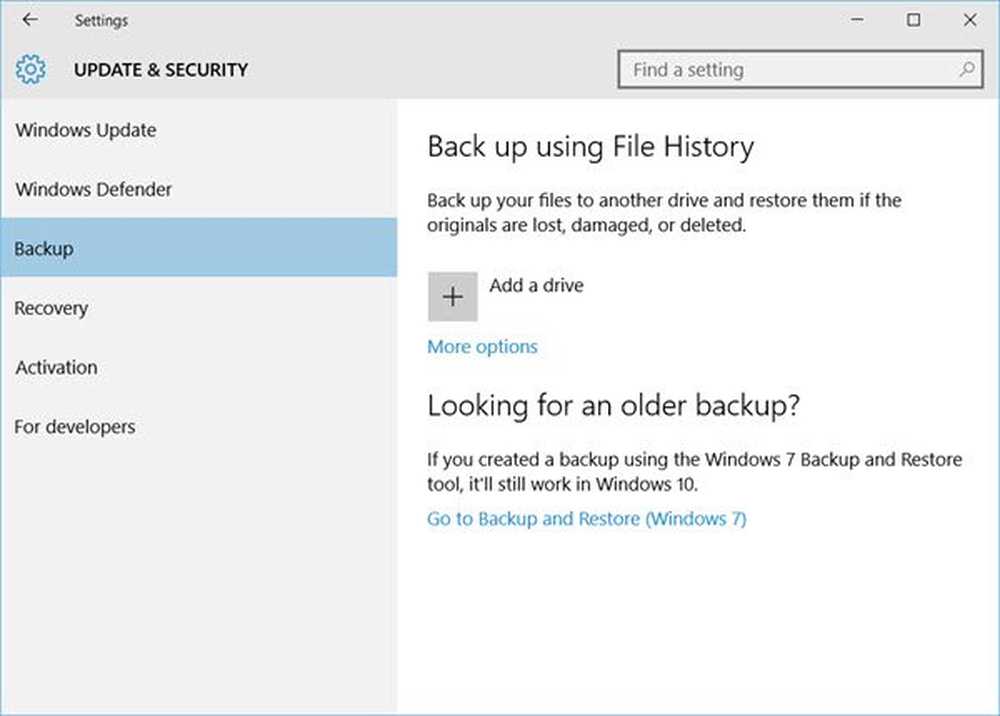Come eseguire il backup e il ripristino delle personalizzazioni del nastro di Office 2010


Abbiamo parlato di personalizzare la barra multifunzione di Office 2010 in precedenza. Questa volta cercheremo di salvare quelle personalizzazioni a scopo di backup o di trasferirle su un altro computer. Bastano solo pochi passi, iniziamo!
Come eseguire il backup della barra multifunzione di Office 2010
Passo 1
In qualsiasi applicazione Office 2010 (Word, Excel, PowerPoint ...) Clic il File nastro e Selezionare Opzioni.
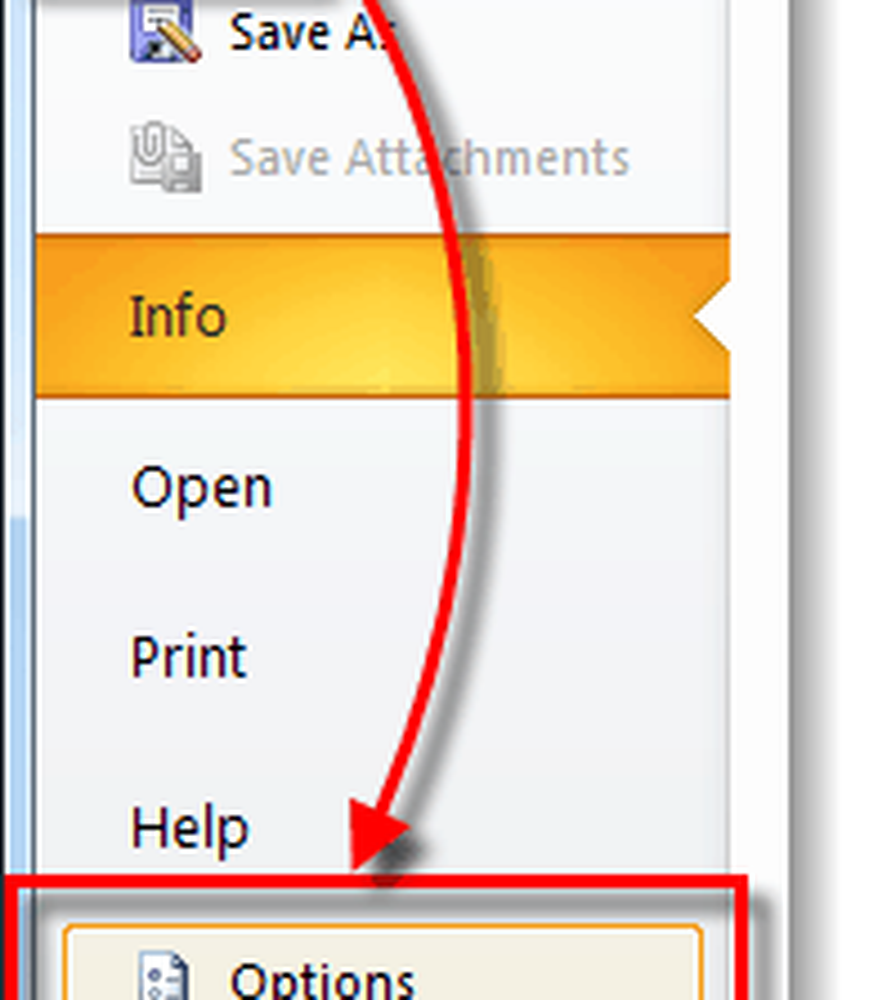
Passo 2
Nella finestra delle opzioni che appare, Clic il Personalizza il nastro scheda. Nel riquadro di destra, Clic il Import / Export pulsante e Selezionare Esportare tutte le personalizzazioni.
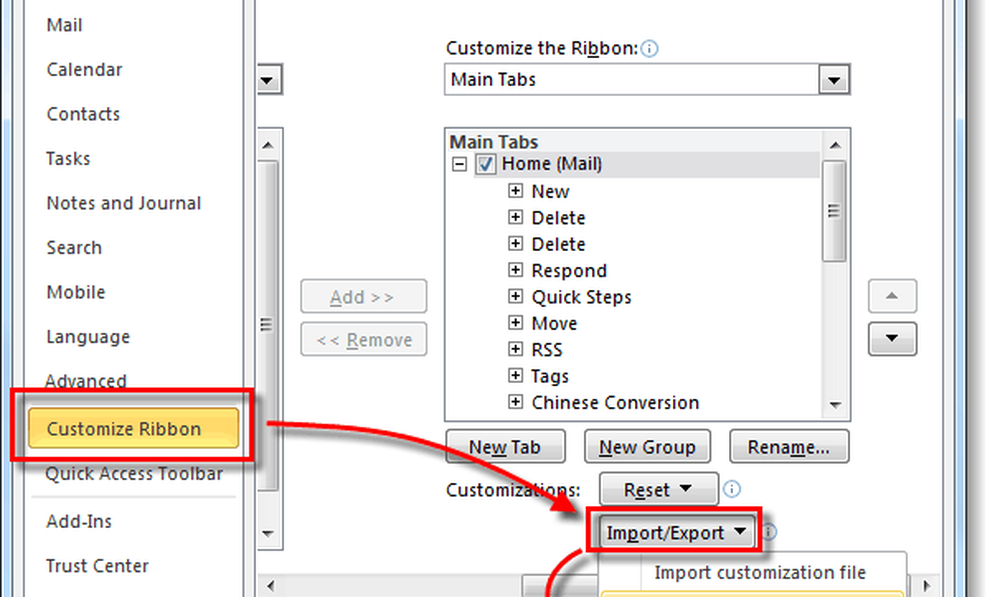
Passaggio 3
Scegliere una posizione in cui si desidera salvare la cartella di backup. Il nome predefinito per il file di backup è Personalizzazioni di Outlook (olkexplorer) .exportedUI ma puoi rinominarlo in qualsiasi modo tu voglia.
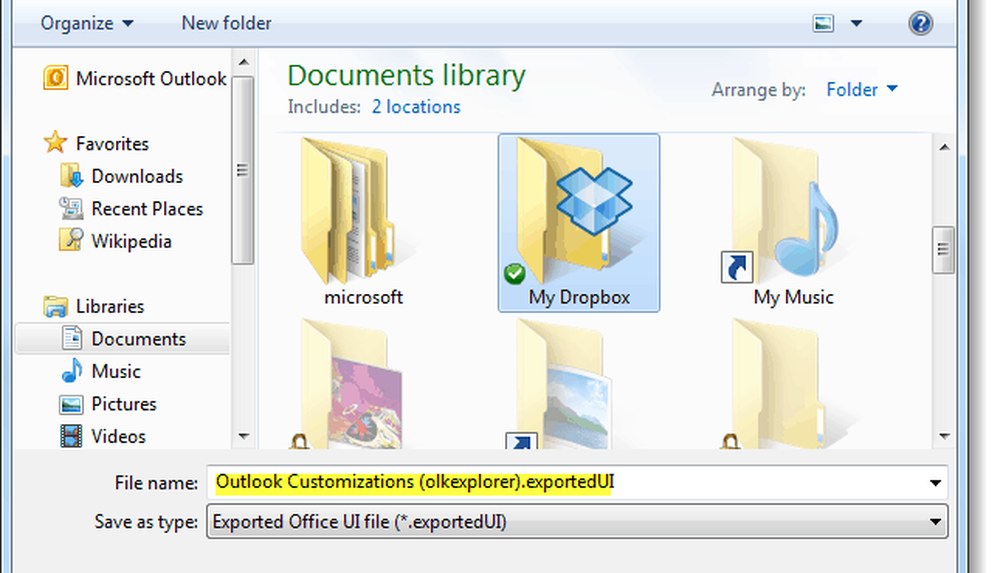
Dopo aver salvato, hai finito! I nastri personalizzati e le barre di accesso rapido sono ora sottoposti a backup.
Come ripristinare la barra multifunzione di Office 2010
Si noti che questo processo sostituirà tutti i nastri attuali e gli articoli ad accesso rapido.
Passo 1
Come abbiamo fatto sopra con il backup, vai nel menu Opzioni della tua applicazione Office 2010. Una volta lì Clic il personalizzare Nastro scheda, ora Clic il Import / Export pulsante e Selezionare Importa il file di personalizzazione.
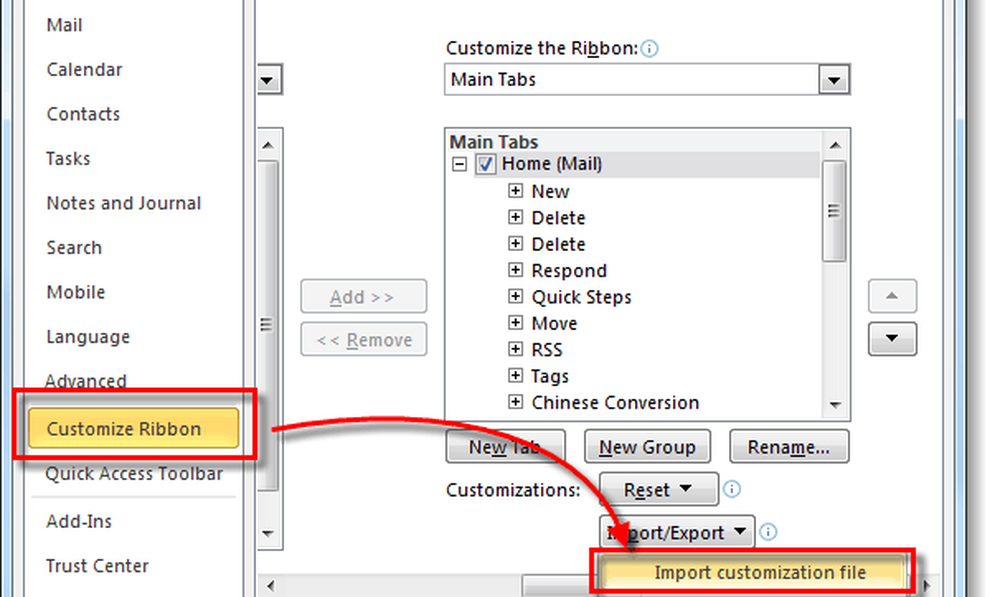
Passo 2
Navigare alla posizione del backup .exportedUI file e Selezionare Aperto.
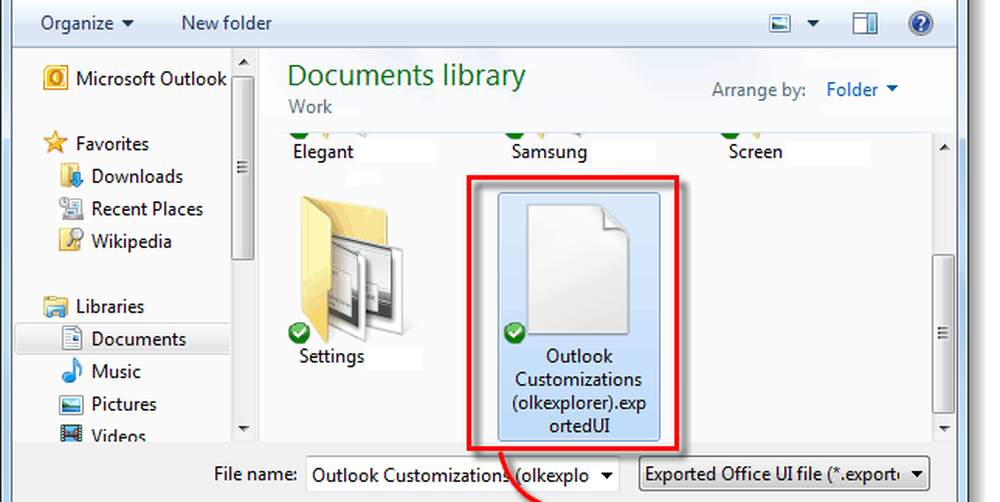
Passaggio 3
Apparirà una richiesta di conferma, Clic sì.

Tutto fatto!
Conclusione
Il processo di backup delle personalizzazioni della barra multifunzione è semplice e veloce. Ciò sarà utile se si riformatta o si passa da un computer all'altro e si desidera duplicare l'interfaccia. Basta fare attenzione quando si caricano i backup perché sovrascriverà tutte le impostazioni correnti!